Caselle informazioni
È possibile programmare un documento in una Casella informazioni perché altri possano prelevarlo.
Utilizzare la funzione Casella informazioni per configurare la macchina come document server.
Programmare un documento in una Casella informazioni perché altri possano prelevarlo. Quando un corrispondente effettua una richiesta, il codice SEP da questi specificato viene confrontato ai codici SEP programmati nella Casella informazioni in questione. Se uno dei codici corrisponde, il documento memorizzato nella Casella informazioni viene automaticamente inviato al corrispondente.
I corrispondenti possono ricevere questi documenti ogni volta che li richiedono.
Per dettagli su come memorizzare un documento nella Casella informazioni, vedere Memorizzazione di documenti nelle Caselle informazioni.
Per poter recuperare un documento programmato in una Casella informazioni, i corrispondenti devono conoscere il codice SEP assegnato alla Casella informazioni in questione.
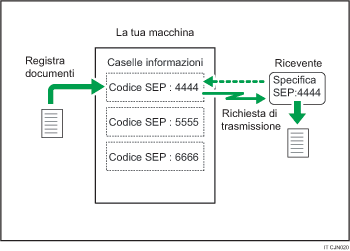

Se l'interruttore di alimentazione principale viene lasciato spento per circa un'ora, tutti i documenti memorizzati nelle Caselle informazioni vengono eliminati. In questo caso, viene stampato un Rapporto di interruzione alimentazione che permette di verificare quali documenti sono stati cancellati.
Per utilizzare questa funzione, preregistrare la Casella informazioni in [Impostazione casella] nel menu Impostazioni Fax. È possibile configurare una password per la casella.

Se un parametro diverso da [Stampa] è impostato su [Modo uscita] in [Impostazione generale] sotto [Timer commutazione modo uscita] in [Impostazioni file ricezione], la registrazione o l'eliminazione dei documenti dalle Caselle informazioni potrebbero non essere disponibili. In questo caso, controllare l'impostazione [Timer commutazione modo uscita].
Memorizzazione di documenti nelle Caselle informazioni
Una Casella informazioni memorizza un file.
 Premere [Stato TX/RX /Stampa].
Premere [Stato TX/RX /Stampa].

 Premere [Memorizza/Elimina/Stampa file informazioni casella].
Premere [Memorizza/Elimina/Stampa file informazioni casella].
 Selezionare la casella in cui si desidera memorizzare il file.
Selezionare la casella in cui si desidera memorizzare il file.
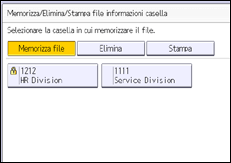
Quando ci sono file già programmati, a sinistra del nome della casella viene visualizzato un contrassegno file.
Quando si seleziona una casella in cui è memorizzato un file, viene visualizzato un messaggio. Premere [Sì] quando si modifica il nome del file. Il file memorizzato in precedenza verrà sovrascritto.
 Se per la casella è stata impostata una password, inserirla usando i tasti numerici, quindi premere [OK].
Se per la casella è stata impostata una password, inserirla usando i tasti numerici, quindi premere [OK].
 Posizionare l'originale, quindi specificare le impostazioni di scansione e quelle per il tipo di alimentazione dell'originale.
Posizionare l'originale, quindi specificare le impostazioni di scansione e quelle per il tipo di alimentazione dell'originale.

 Premere [Avvio].
Premere [Avvio].
Per memorizzare un documento contenuto in un'altra Casella informazioni, ripetere la procedura dal punto 3.
 Premere due volte [Esci].
Premere due volte [Esci].

Il file memorizzato non viene cancellato automaticamente. Per eliminare un file memorizzato, vedere Eliminazione di documenti nella Casella informazioni.
Stampa di documenti nella Casella informazioni
 Premere [Stato TX/RX /Stampa].
Premere [Stato TX/RX /Stampa].

 Premere [Memorizza/Elimina/Stampa file informazioni casella].
Premere [Memorizza/Elimina/Stampa file informazioni casella].
 Premere [Stampa].
Premere [Stampa].
 Selezionare la casella che contiene il file memorizzato da stampare.
Selezionare la casella che contiene il file memorizzato da stampare.
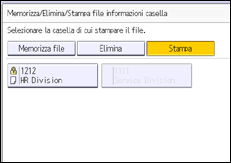
 Se per la casella è stata impostata una password, inserirla usando i tasti numerici, quindi premere [OK].
Se per la casella è stata impostata una password, inserirla usando i tasti numerici, quindi premere [OK].
 Premere [Avvio].
Premere [Avvio].
Se si desidera stampare su due facciate, premere [Stampa su 2 facciate].
Per stampare un altro file memorizzato nella casella, ripetere la procedura dal punto 4.
 Premere due volte [Esci].
Premere due volte [Esci].
Eliminazione di documenti nella Casella informazioni
 Premere [Stato TX/RX /Stampa].
Premere [Stato TX/RX /Stampa].

 Premere [Memorizza/Elimina/Stampa file informazioni casella].
Premere [Memorizza/Elimina/Stampa file informazioni casella].
 Premere [Elimina].
Premere [Elimina].
 Selezionare la casella che contiene il file memorizzato da eliminare.
Selezionare la casella che contiene il file memorizzato da eliminare.
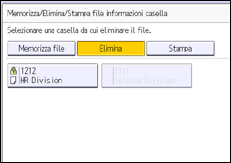
 Se per la casella è stata impostata una password, inserirla usando i tasti numerici, quindi premere [OK].
Se per la casella è stata impostata una password, inserirla usando i tasti numerici, quindi premere [OK].
 Premere [Sì].
Premere [Sì].
Per eliminare un altro file memorizzato in un'altra casella, ripetere la procedura dal punto 4.
 Premere due volte [Esci].
Premere due volte [Esci].
